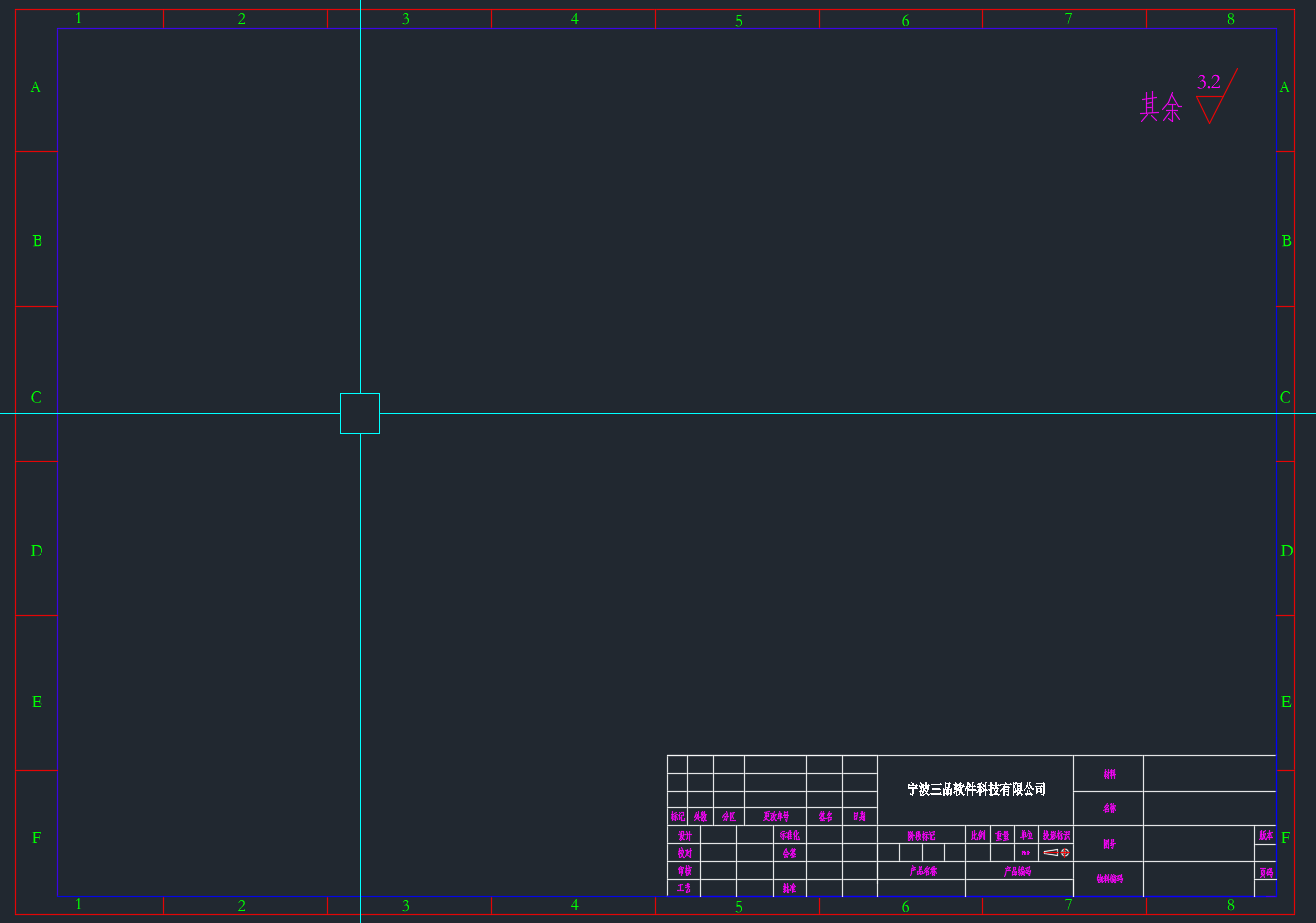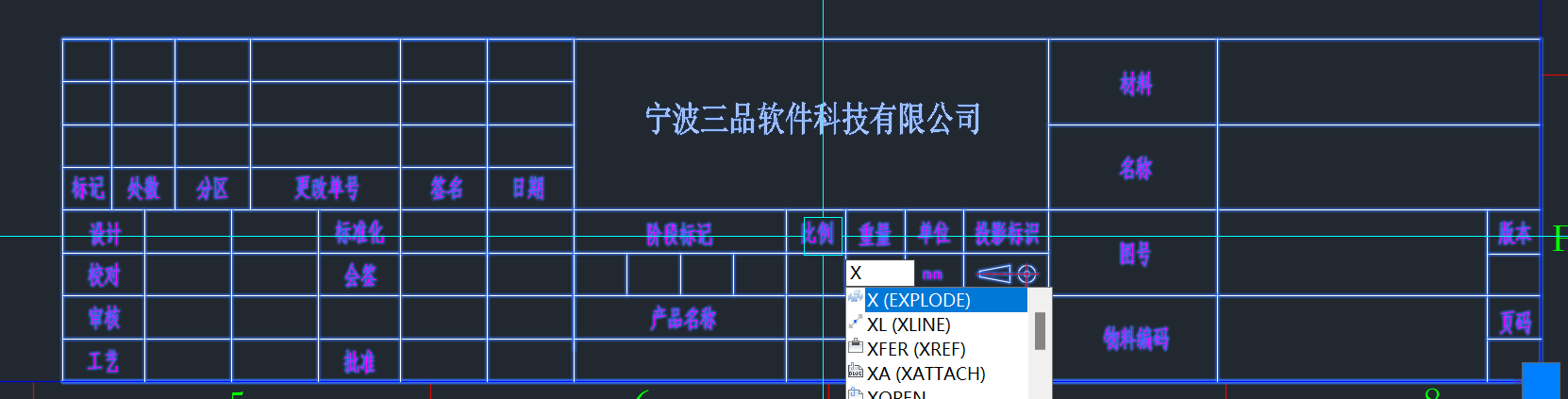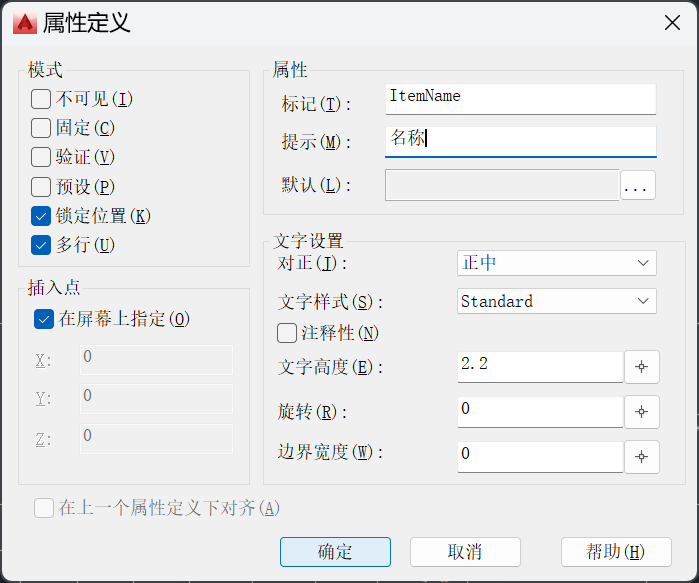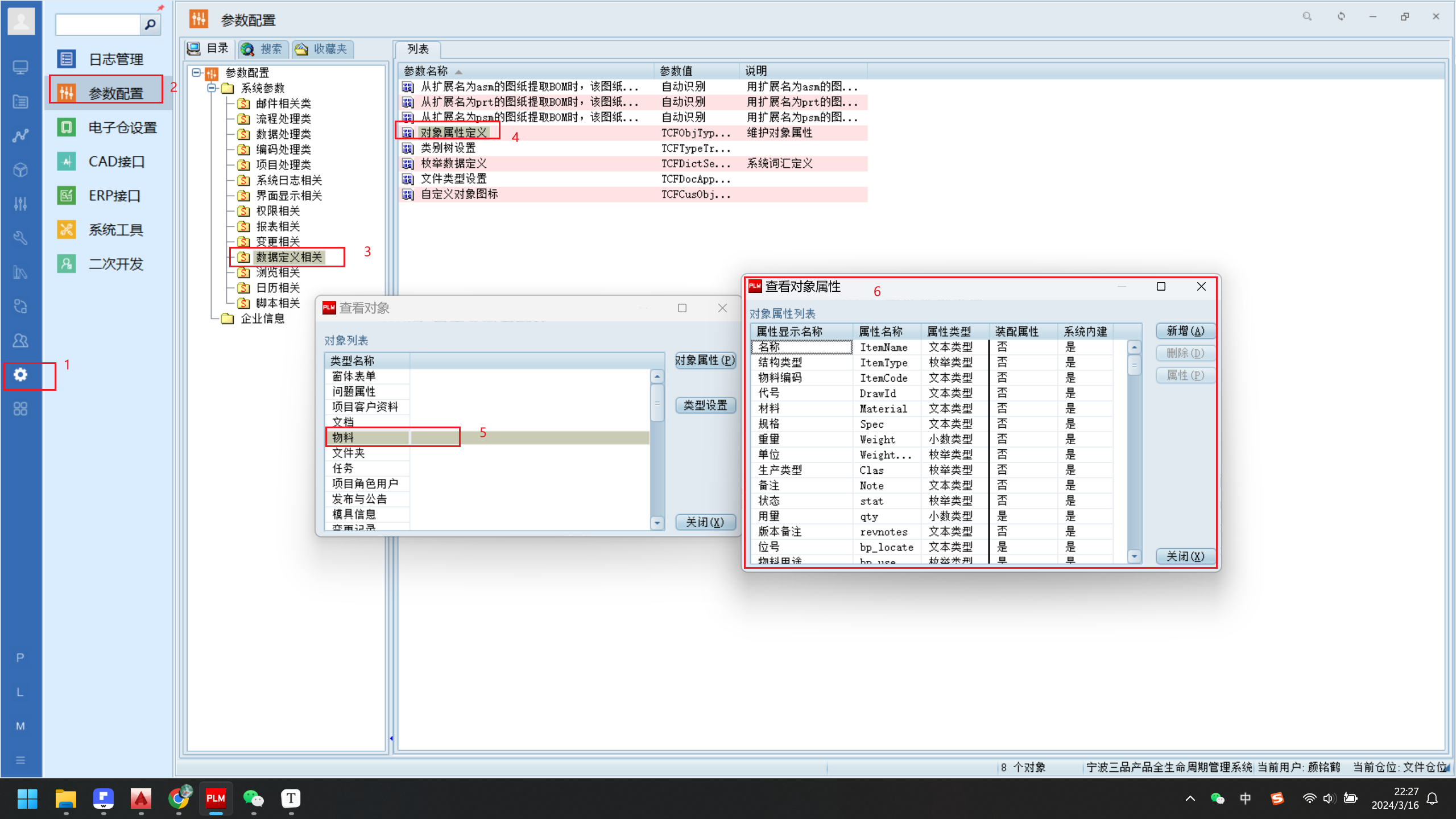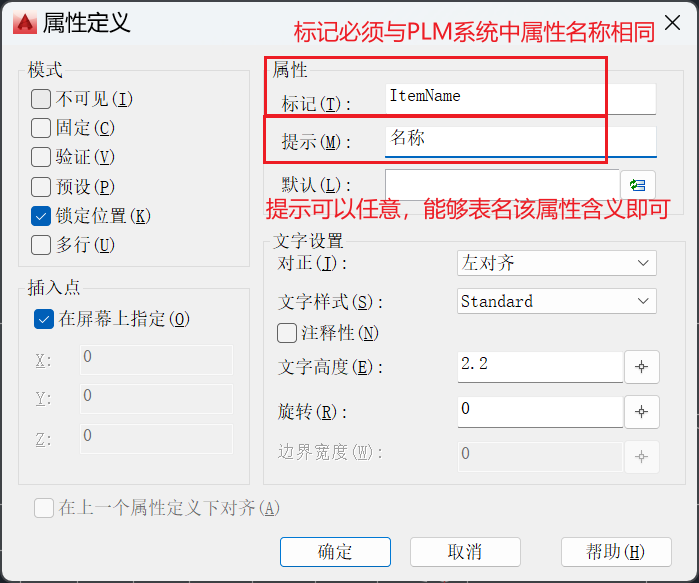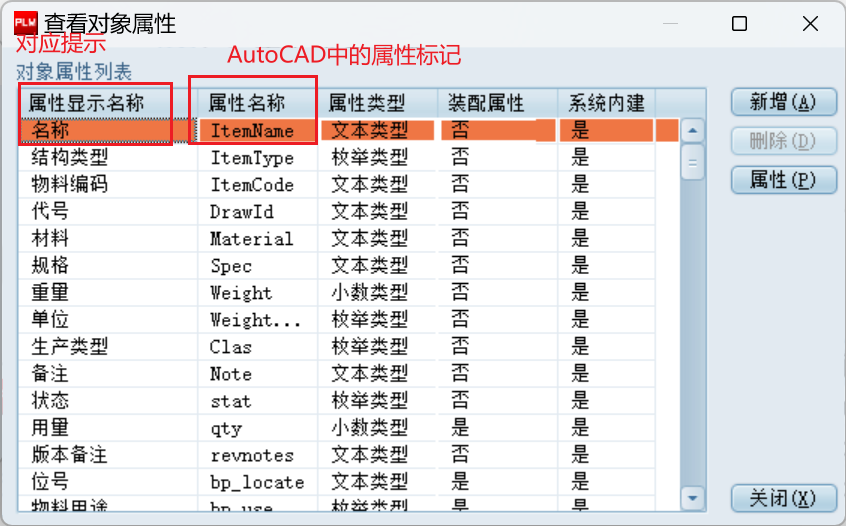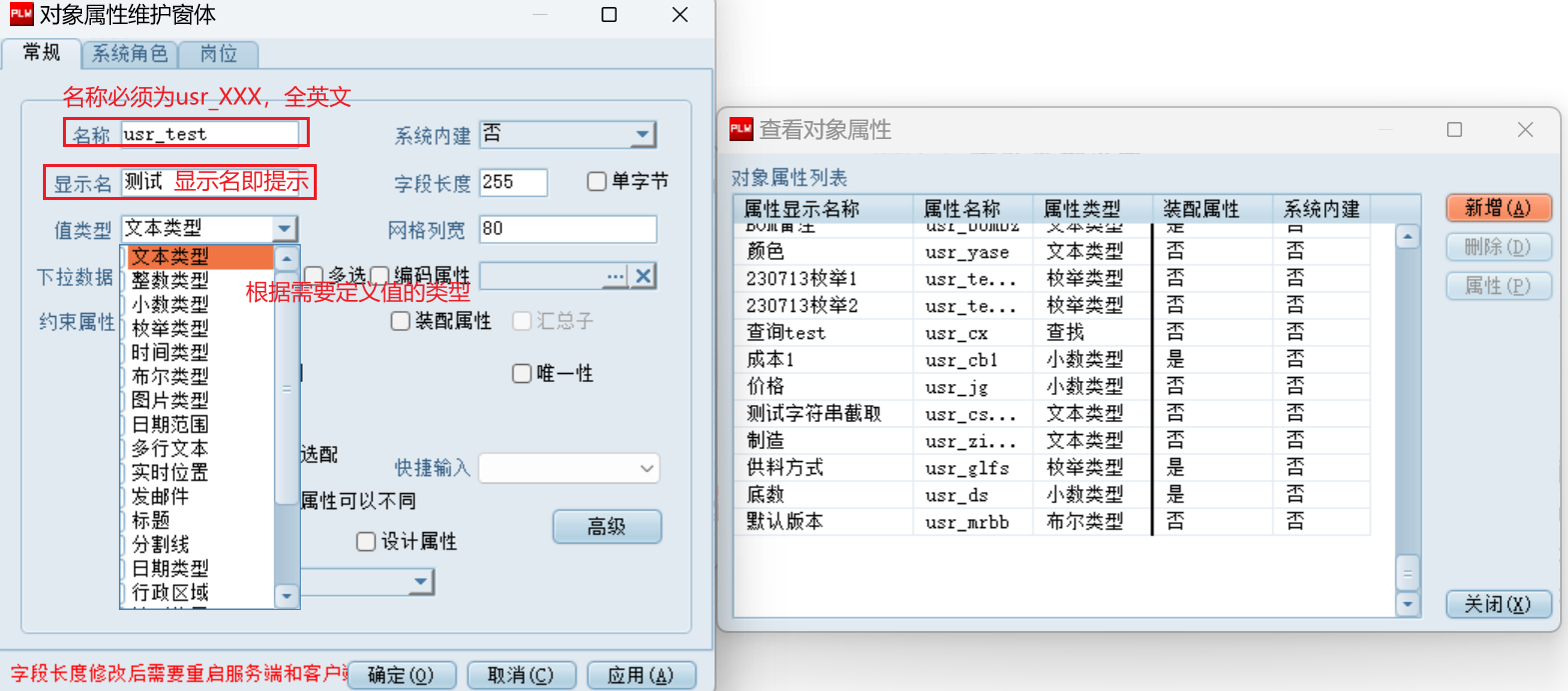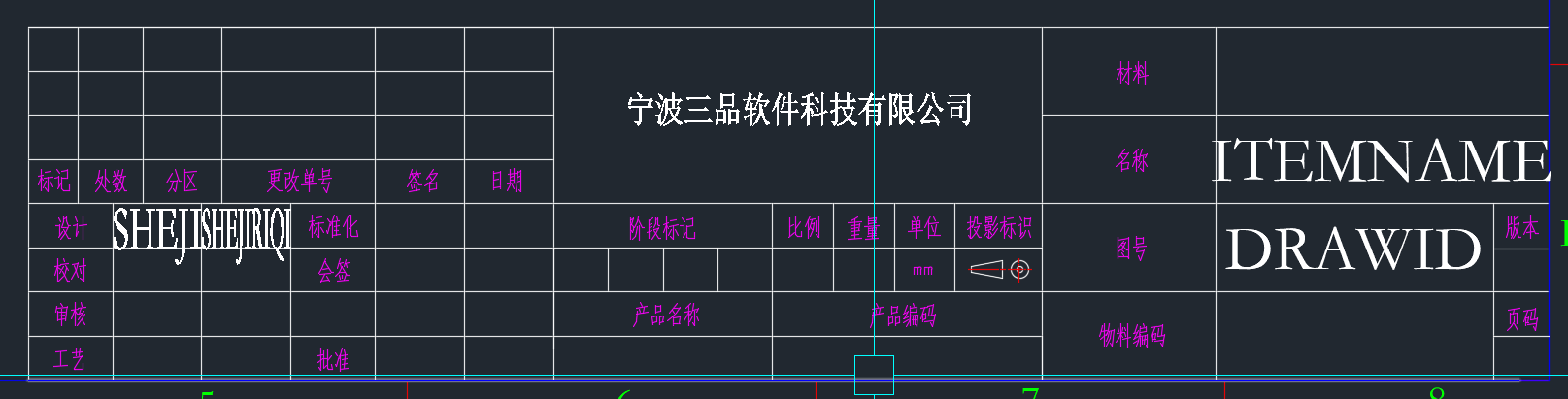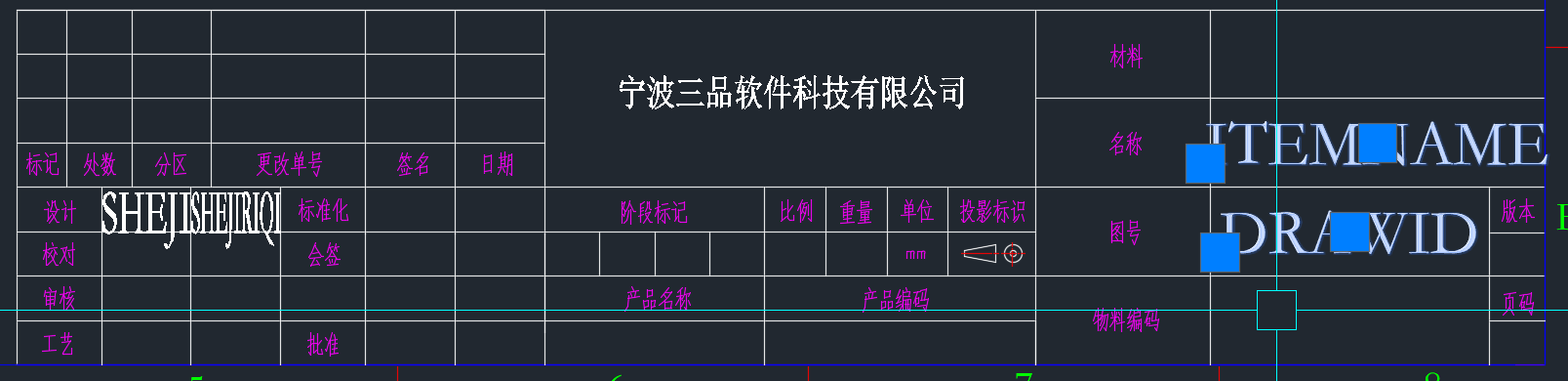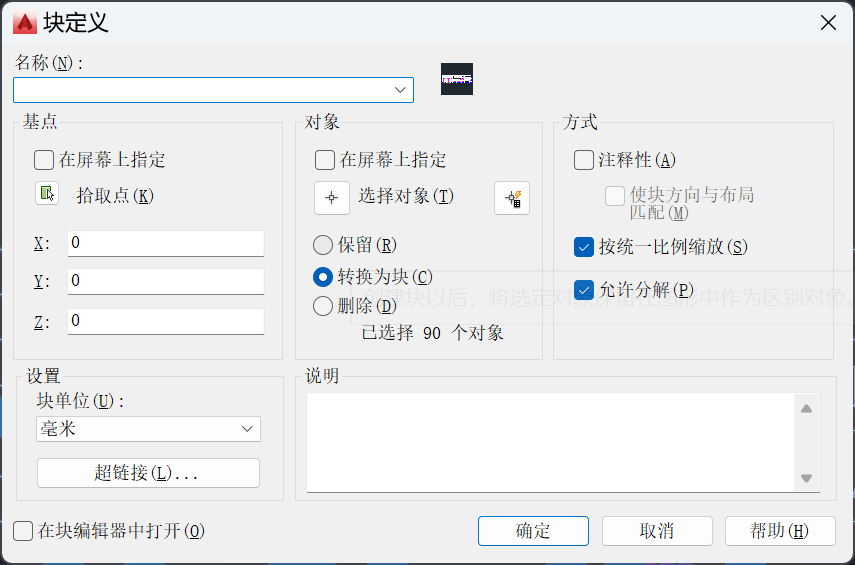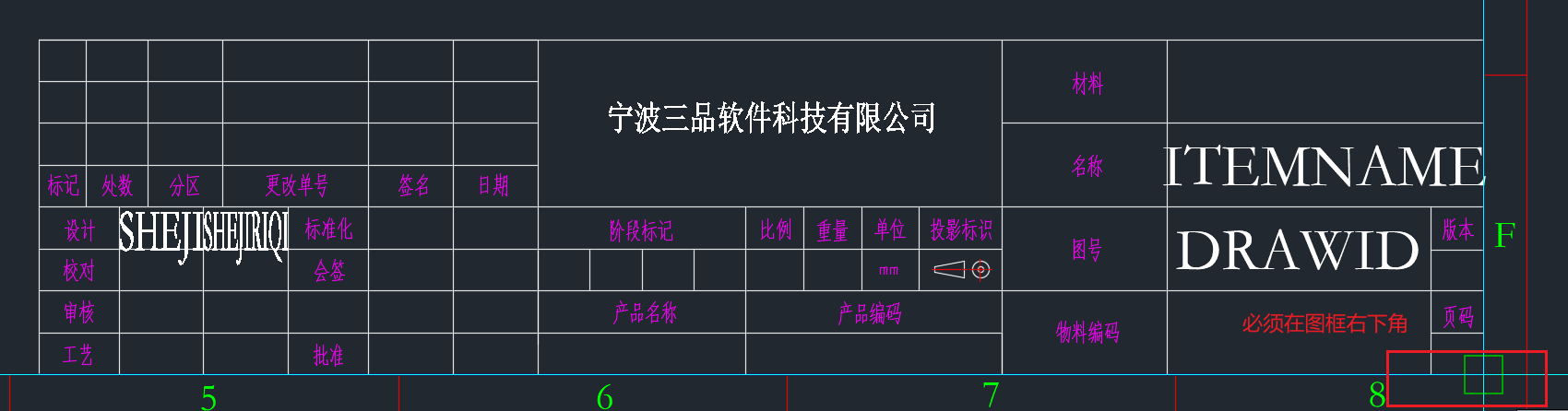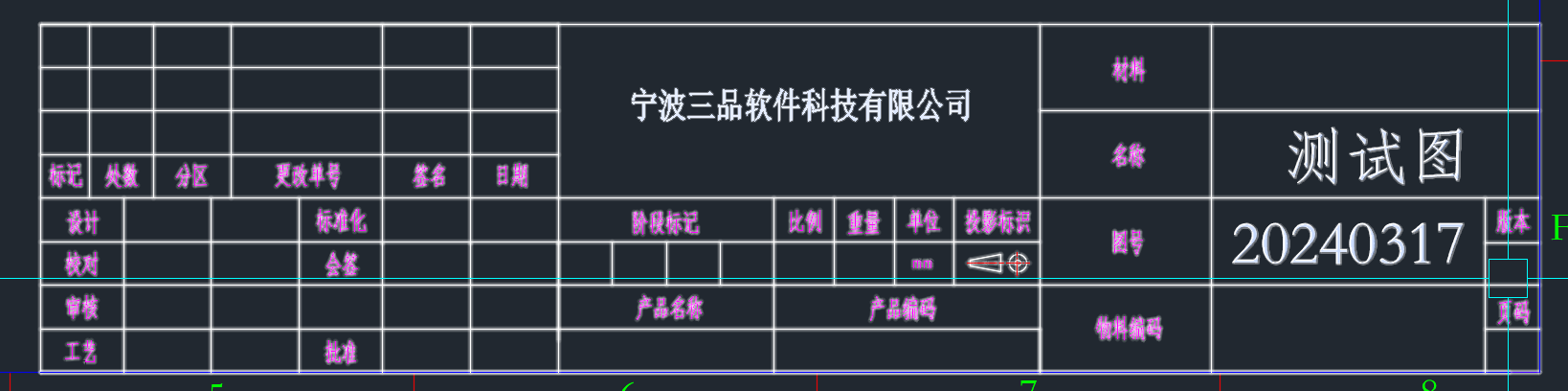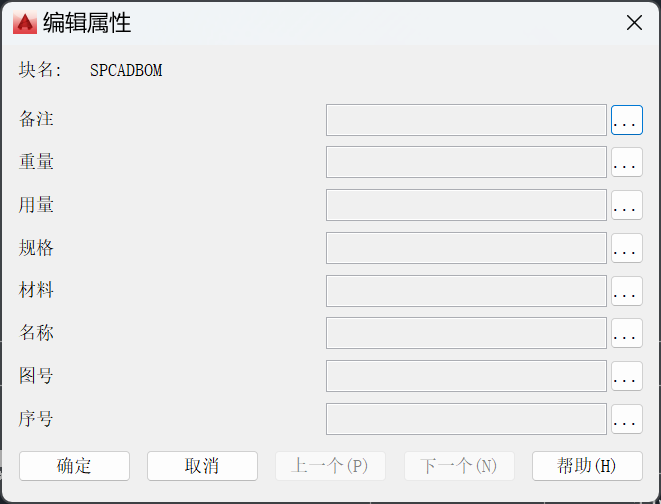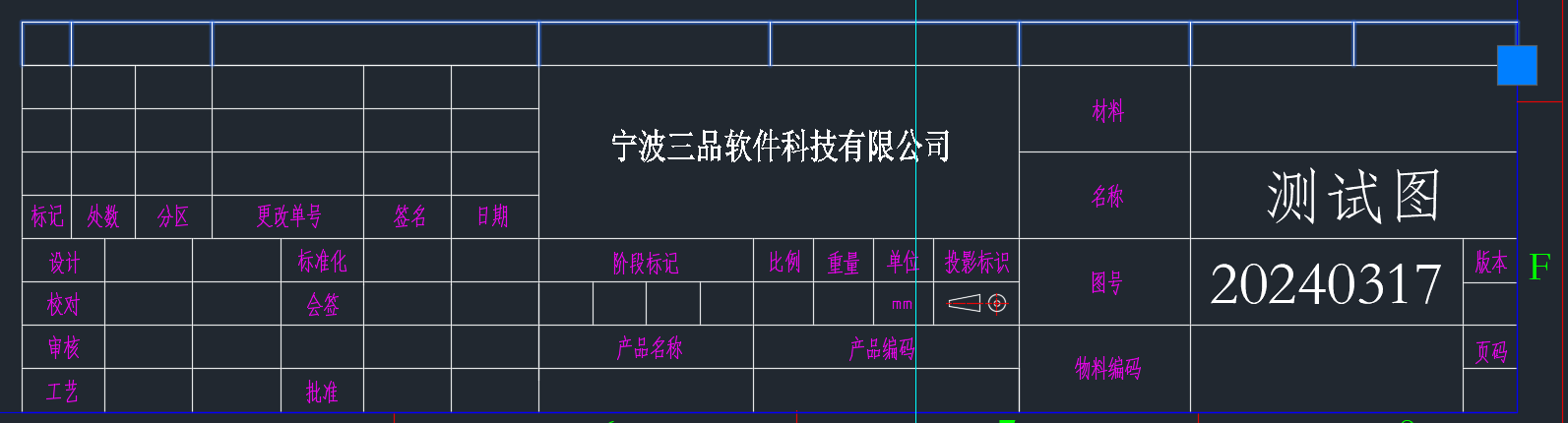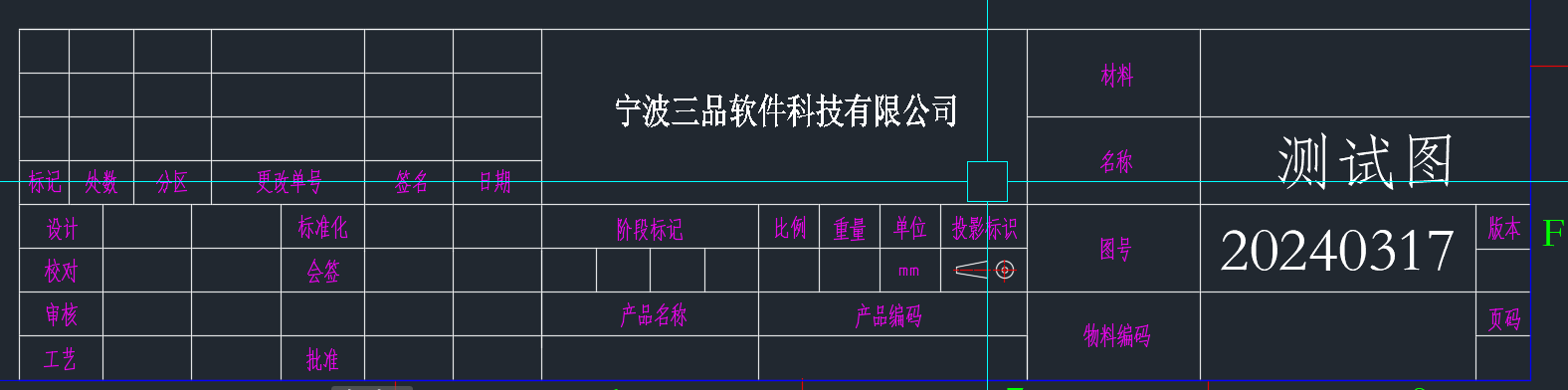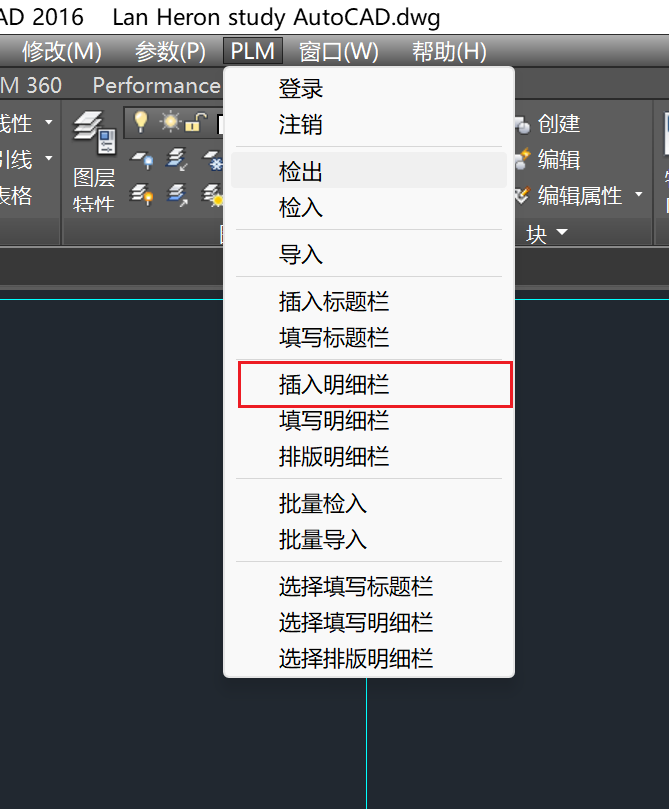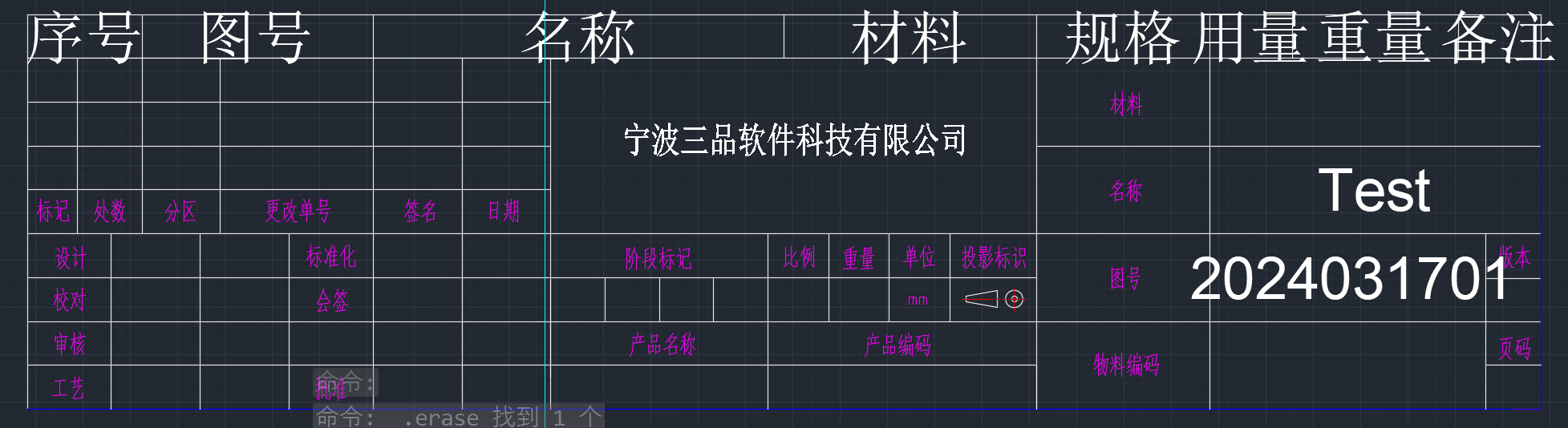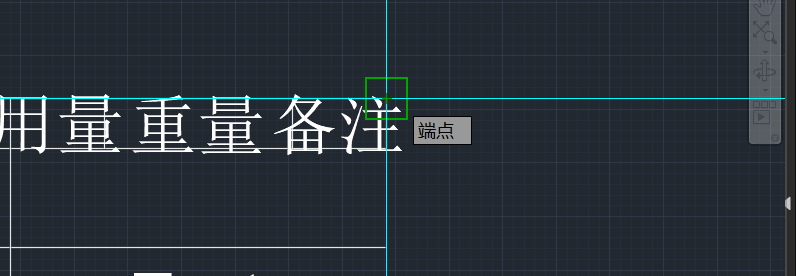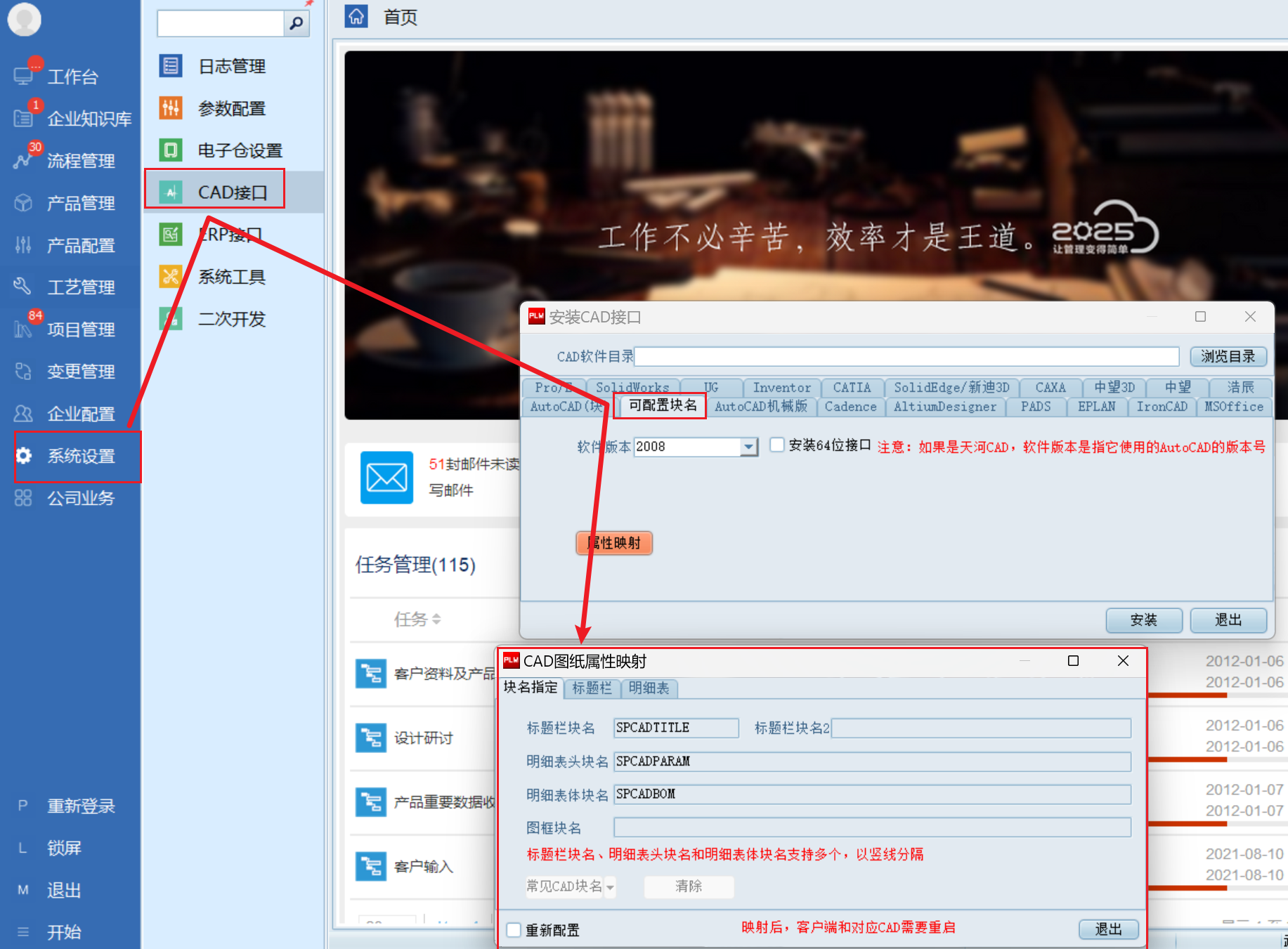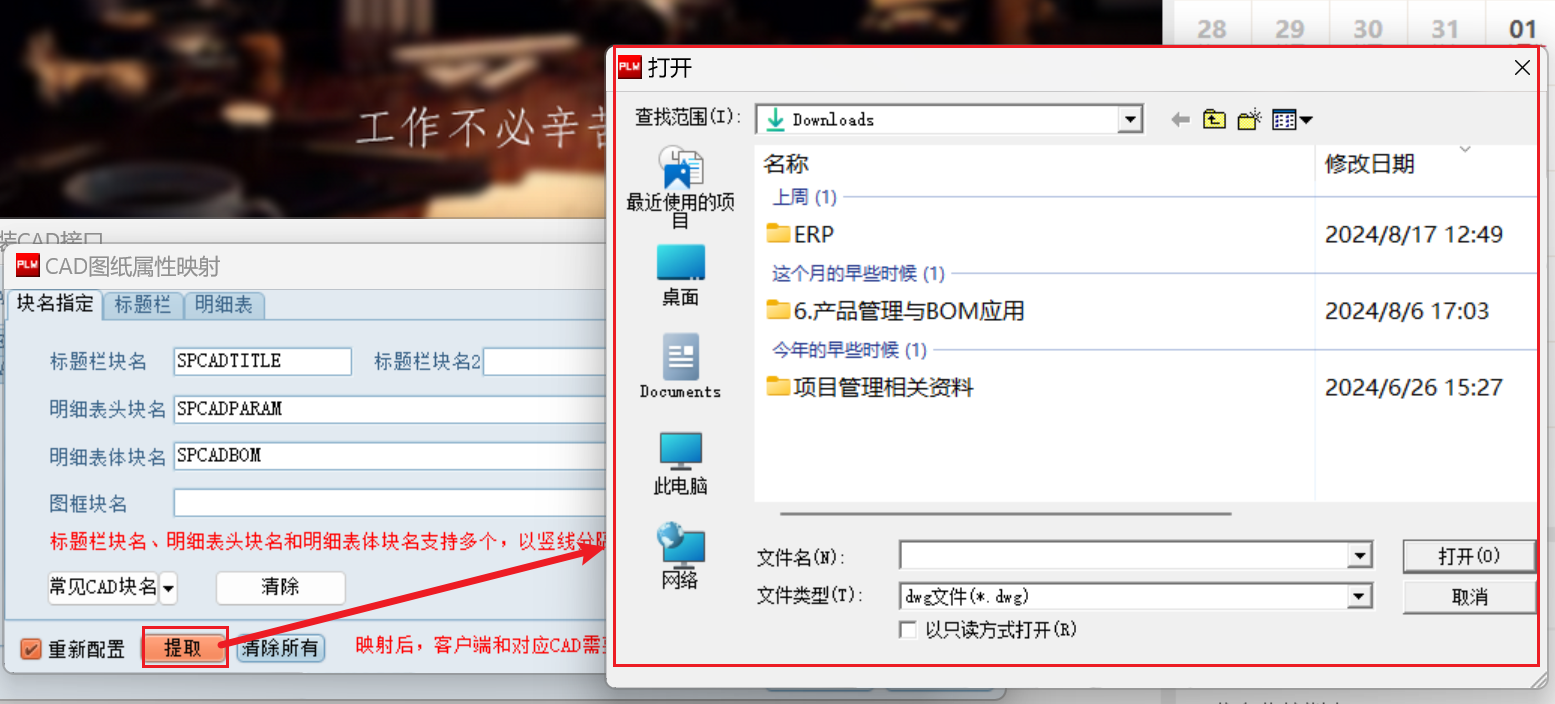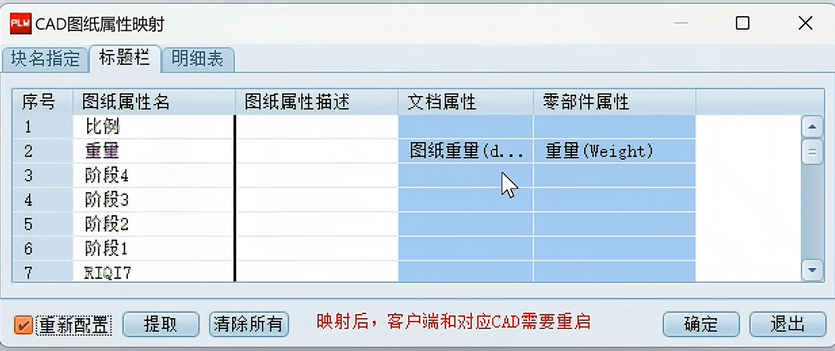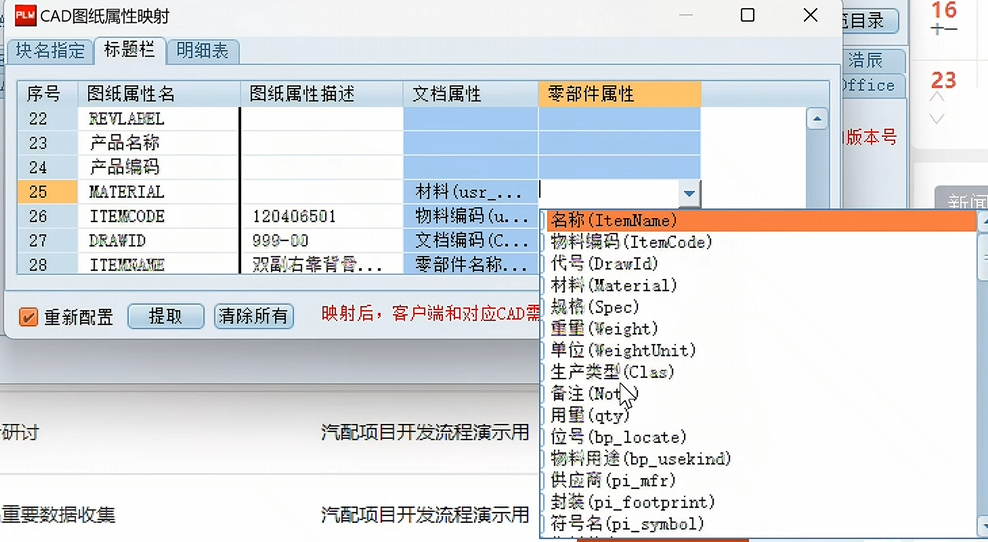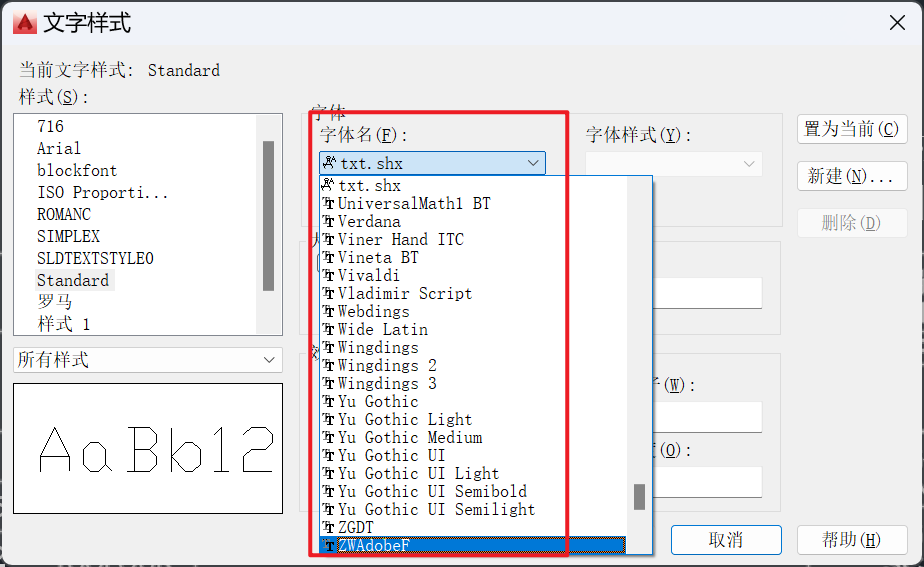10 KiB
介绍
.dwg文件由AutoCAD打开,配置AutoCAD图纸模板,便于用户直接使用规范式的标题栏与明细表,并在编写明细表的时候能够直接从三品PLM系统中调用已存在的物料进行相应编辑,编辑完的图纸能够直接在PLM系统内自动生成BOM结构
前置要求
掌握AutoCAD绘图、块制作等基础操作
制作标题栏
以AutoCAD2016为例,打开图纸如下所示
选中左下方标题栏,使用“x”命令将其打散
打散后,需要为标题栏各栏信息定义属性。
属性定义
使用 attdef 命令定义属性(也可在绘图选项栏中选择块→定义属性)
属性定义分有两种情况:
- 系统填写 → 属性标记可自定义,对正方式为 布满
- 系统提取 → 属性标记必须与PLM系统中保持一致,勾选 模式 中的 多行,对正方式为 “ 正中 ”
系统填写即该属性无需用户填写,在使用PLM系统管理该图纸时,PLM系统会进行填写,如签名、日期等,这种情况类似于制作word、excel文档模板,属性标记可自定义,无需勾选 “ 多行 ”,设置对正方式为布满及相应的文字高度 即可
系统提取即该属性不由PLM系统进行填写,如名称、图号等,用户在制作图纸后进行填写,PLM系统会提取这些属性记录到系统中,故而需要 属性标记与PLM系统中保持一致,需 勾选 “ 多行 ”,设置对正方式为正中及相应的文字高度 即可
属性落点
不同的文字对正方式,其属性落点也不同
正中
以 正中 为例,其落点应为填写栏的中心位置,为了方便选取到中心位置,可以先绘制一条辅助线,然后借助辅助线定位中心,定位后将辅助线删除即可。如图所示
布满
以 布满 为例,其落点需要选择填写栏的左下角与右下角。如图所示
系统填写
系统填写即该属性为PLM系统进行填写,如设计人员签名、设计日期等,用户在制作图纸后提交流程,在走流程时,系统会找到这些属性,将对应的信息填写到其中。属性名称可以自行定义,但必须得与流程模板中的 属性名称 一致
属性定义中,文字的对正方式必须为 布满
系统提取
系统提取即该属性不由PLM系统进行填写,如名称、图号等,用户在制作图纸后进行填写,PLM系统会提取这些属性记录到系统中,故而需要 属性标记与PLM系统中保持一致
在PLM系统中查询对象属性
在 ==系统设置 → 参数配置 → 系统参数 → 数据定义相关 → 对象属性定义 → 物料== 中查询,如图所示
属性标记必须与PLM系统中保持一致(可忽略大小写),以“名称”为例,属性标记必须为英文必须填写为ItemName,提示可为中文可填写为名称,如图所示
Notice:图号在PLM系统中名为代号
PLM系统对象属性中无相应属性
若该属性在PLM系统的对象属性中不存在,则可在PLM系统中进行新增,在 查看对象属性 页中点击新增,命名格式为:“usr_XXX",名称必须为英文
编辑完成后点击确定即可,这样一个自定义的属性就被添加到PLM系统中了
块制作
使用“block”命令制作块
为了方便用户使用以及更好的与PLM系统集成,标题栏制作完成后,不要直接选取整个标题栏制作成块,需按照用户填写顺序先后选择属性,然后再选取整个标题栏制作成块(选取整个标题栏制作成块,将导致属性随机排列,不便于用户进行填写)
通常填写顺序为 名称 → 图号 → 物料编码 → 材料,先后选择这些属性后选取整个标题栏制作成块即可
块名需要遵循标准,==命名必须为“SPCADTITLE”,拾取点必须选择在图框右下角==
点击确定即可对属性编辑,用户可手动填写属性值,如图所示
如此,完成标题栏制作
明细栏制作
明细栏的制作需要定义两个块,分别是:==明细块“SPCADBOM”和参数块“SPCADPARAM”==,块名称不可更改
明细块SPCADBOM制作
绘制明细块,从左往右先后填入:序号、图号、名称、材料、规格、用量、重量、备注等属性
| 序号 | 图号 | 名称 | 材料 | 规格 | 用量 | 重量 | 备注 |
|---|---|---|---|---|---|---|---|
| PI_INCEALSEQ | drawid | itemname | material | spec | qty | weight | note |
如图所示
选取明细栏使用“block”命令制作明细块
==其名称必须设置为“SPCADBOM”,拾取点必须为右下角==,如图所示
点击确定,进入编辑属性对话框,框内所有属性必须为空(默认为空),如图所示
直接点击确定即可
最后,在工作区选择明细块,使用“delet”将其删除
删除后
在菜单栏PLM选项中选择“插入明细栏”
这样,一个明细块就会在标题栏上方显示出来,会自动显示在标题栏重合的右上角位置,无需调整位置
参数块SPCADPARAM制作
使用“attdef”命令定义属性,属性名为:“SPROWPERBARPARAM”,含义为“栏数”
为该属性勾选“不可见”、“多行”,选择对正方式为“正中”
点击确定后选择位置在明细栏上方即可,如图所示
接下来==使用“block”命令制作块,块名必须是“SPCADPARAM”==,拾取点选择明细栏的右上角即可
选择对象框选“SPROWPERBARPARAM”属性即可(选择后敲击空格表示确定)
点击确定,不输入属性值,点击确定,“SPROWPERBARPARAM”属性即被隐藏
参数记录
SPCADTITLE标题栏
| 材料 | 名称 | 代号(图号) | 物料编码 |
|---|---|---|---|
| material | itemname | drawid | itemcode |
SPCADBOM明细栏
| 序号 | 图号 | 名称 | 材料 | 规格 | 用量 | 重量 | 备注 |
|---|---|---|---|---|---|---|---|
| PI_INCEALSEQ | drawid | itemname | material | spec | qty | weight | note |
SPCADPARAM参数块
| 栏数 |
|---|
| SPROWPERBARPARAM |
与系统绑定
前置要求
完成自定义标题栏、明细栏制作,无需像 中望CAD图纸模板 那样绘制出一个带标题栏与明细栏的文件,直接用图纸模板即可
接下来在系统中进行属性映射配置,对于要从图纸中提取的属性,就需要进行映射
使用admin账号登录三品PLM系统,选择 系统设置 → CAD接口 → 可配置块 → 属性映射 → 重新配置
无需选择常见CAD块名,在标题栏块名上输入SPCADTITLE,明细表头块名上输入SPCADPARAM,明细表体块名上输入SPCADBOM即可
提取
完成块名设置后,点击提取,选择带明细表的图纸模板即可
能够将图框中的属性提取到系统内
最后为要提取的属性进行对应的设置,完成后点击保存即可
补充
可能会出现 填写CAD属性,中文显示成问号 的问题 ,那么是因为当前字体中不包含中文字符,可以使用 ST 命令,在 文字样式 中调整文字样式使用的字体
如果是后缀为 .shx 的CAD专用字体,那么可以勾选 大体字